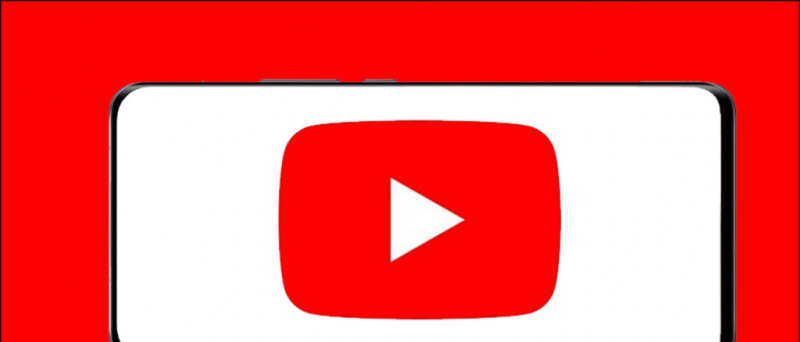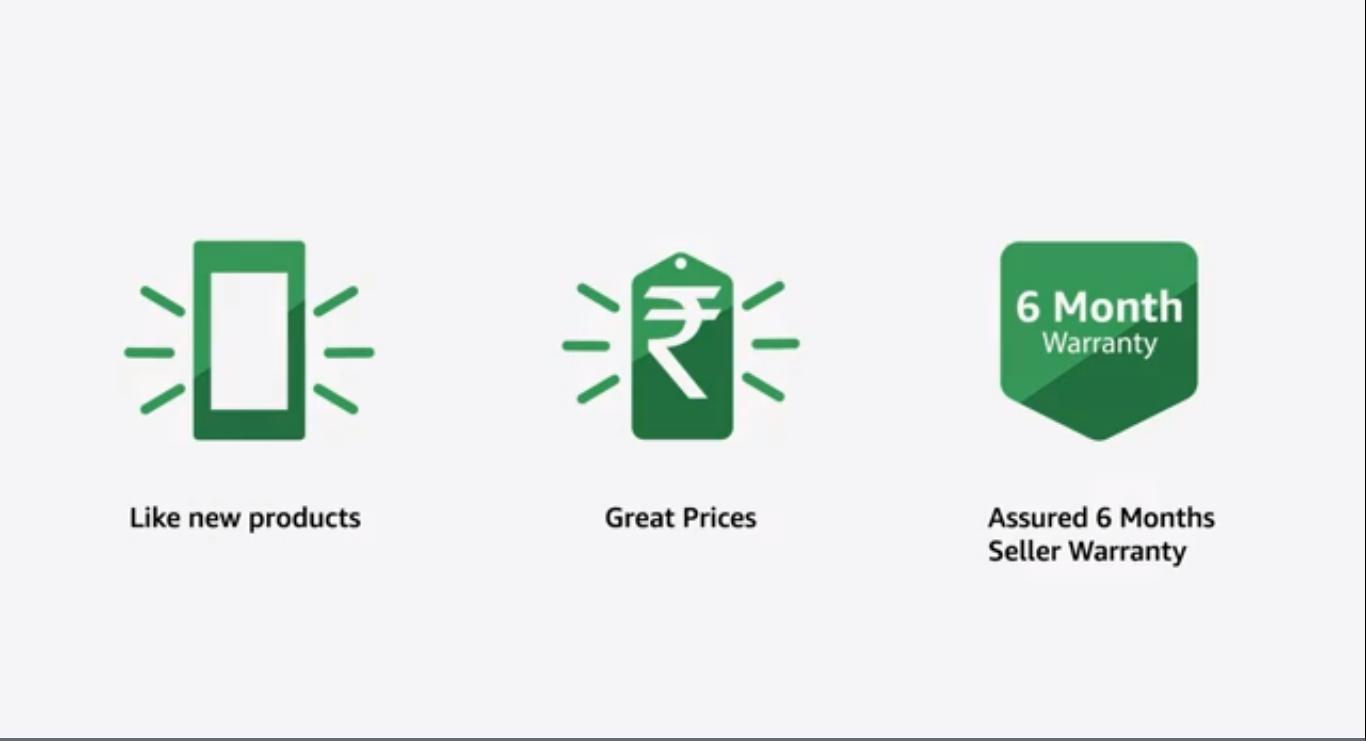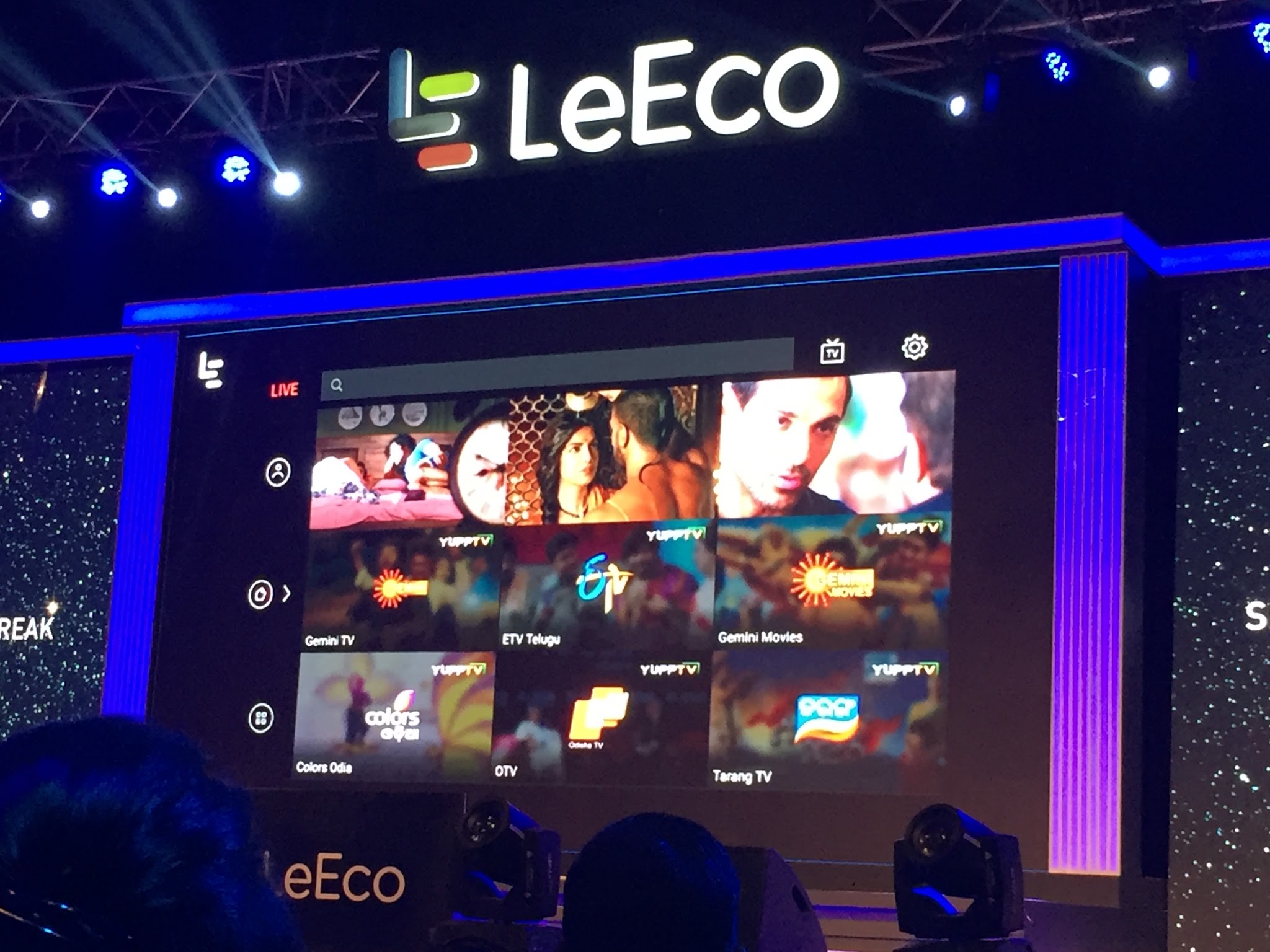バッテリー セーバー モードは、Android で常に論争の的となっている問題です。しかし エクストリーム バッテリー セーバー は、Pixel の機能アップデートとして提供され、大幅に改善されました。これはピクセルに限ったことではありません。他の Android フォンでも極端なバッテリー節約オプションを利用できます。この記事では、Pixel、Samsung、Xiaomi、またはその他の Android スマートフォンでエクストリーム バッテリー セーバー モードを有効にする方法を見ていきましょう。
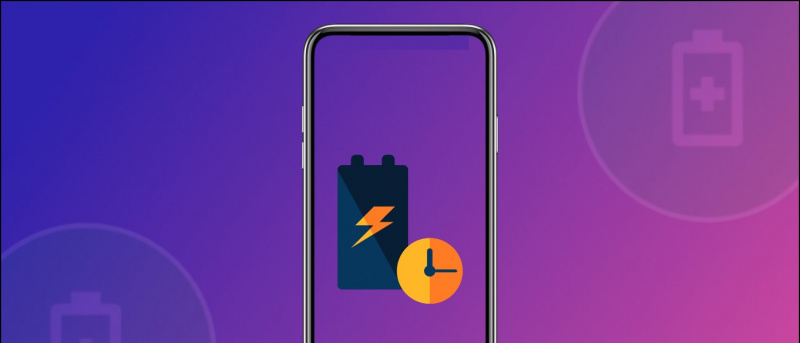
目次
もともと、エクストリーム バッテリー セーバー モード機能は、Pixel デバイスに導入されており、ユーザーが必要なときにバッテリー寿命を延ばすのに役立ちます。有効にすると、ほとんどの機能がオフになり、アプリが一時停止します。 バッテリ電力のすべてのユニットを節約 不要なアプリやサービスの処理に浪費されます。
ただし、基本的な機能に必須の電話、メッセージ、時計、設定などの重要なアプリがオフになることはありません。
Googleフォトでムービーを作る方法
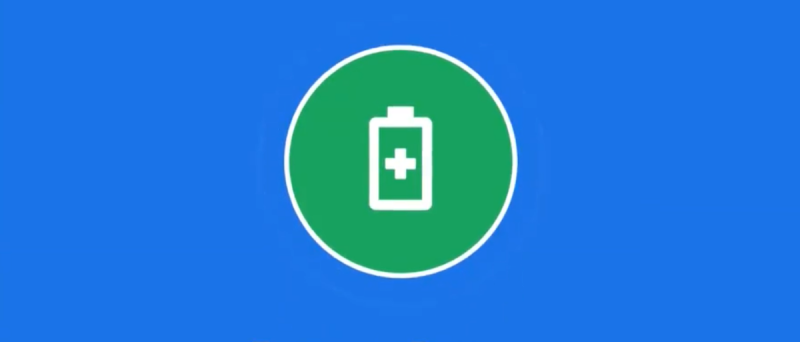
エクストリーム バッテリー セーバー モードが開始されると、Pixel デバイスで次の変更が行われます。
- あ 灰色がかった テーマ 電話機全体に適用され、重要なものを除くほとんどの色とアプリ アイコンがグレー表示されます。
- あなたの電話の 処理 パワー 遅くなる 下。
- Wi-Fi、Bluetooth、仕事用プロファイル 無効になります。
- アクティブ ホットスポット また テザリング 停止します。
- デバイス上のほとんどのアプリは一時停止され、通知は送信されません。
- 画面のタイムアウトが減る 30秒 .
Pixel デバイスでエクストリーム バッテリー セーバー モードを有効にする方法
極端なバッテリー セーバー モードの詳細を学習したので、次の手順に従って Pixel デバイスで有効にします。
android 通知音を変える方法
1。 Pixel デバイスで設定アプリを開き、 バッテリー オプション。
2. 次に、をタップします バッテリーセーバー を押します。 エクストリーム バッテリー セーバー モード それを構成するオプション。
-
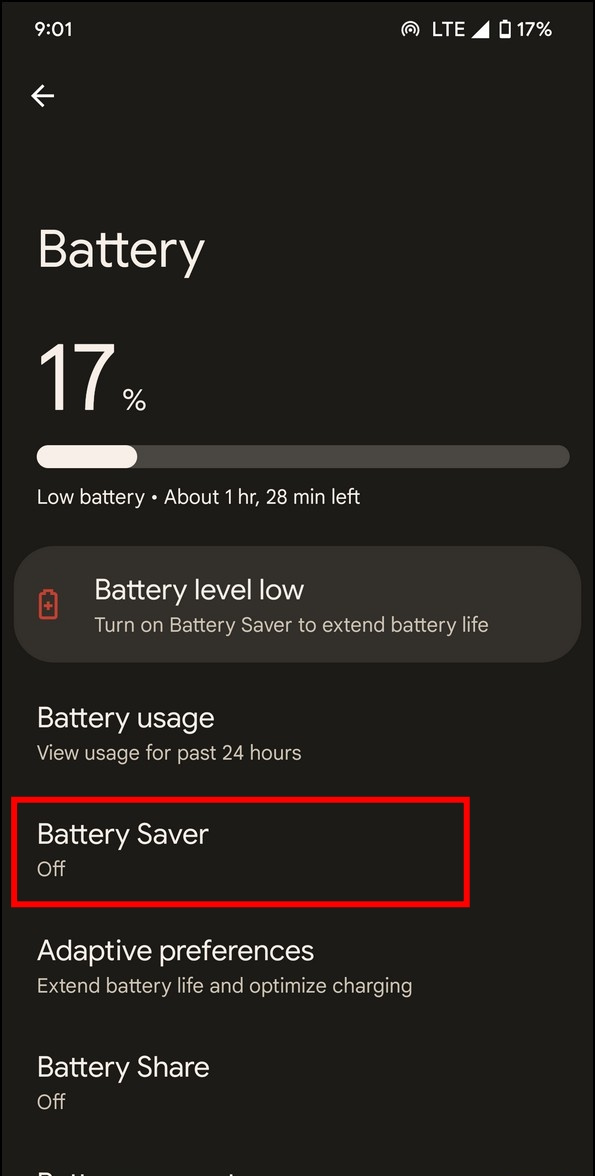
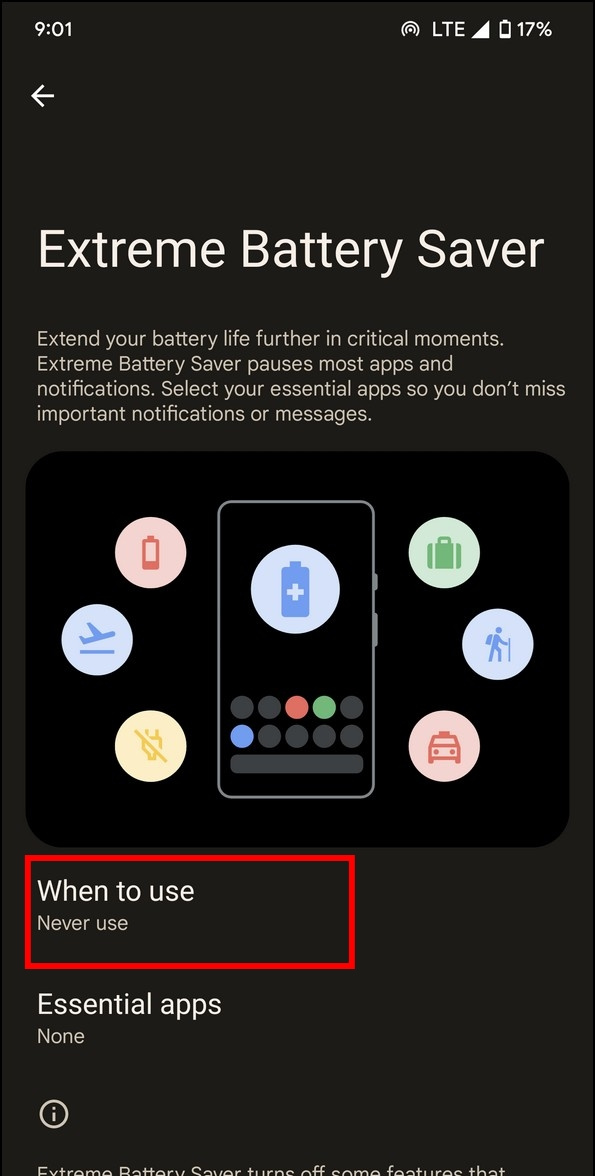
-
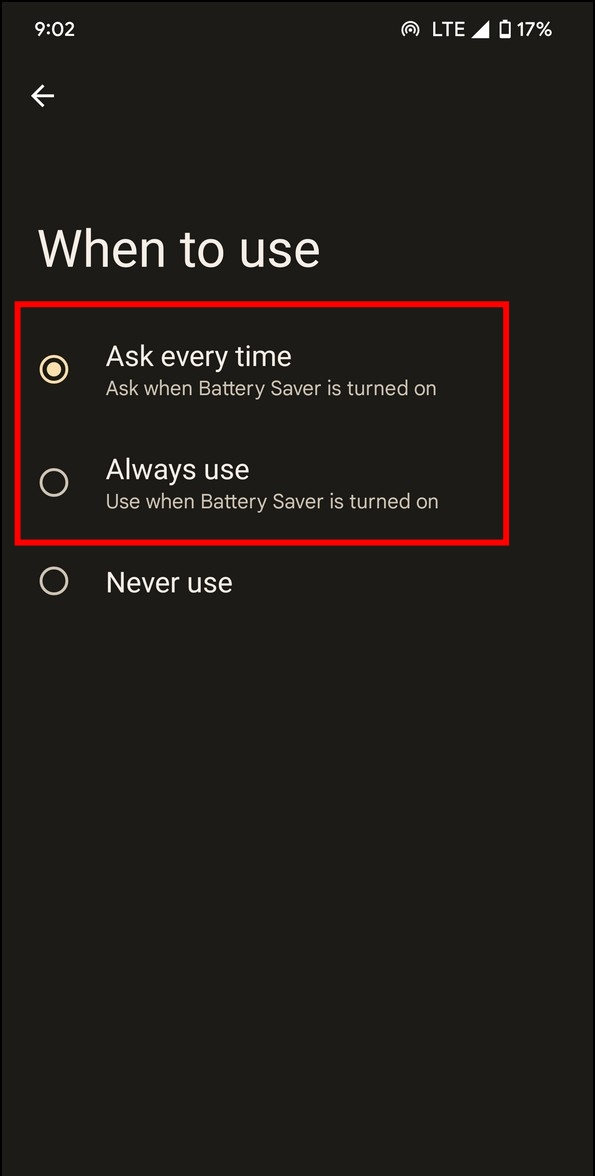
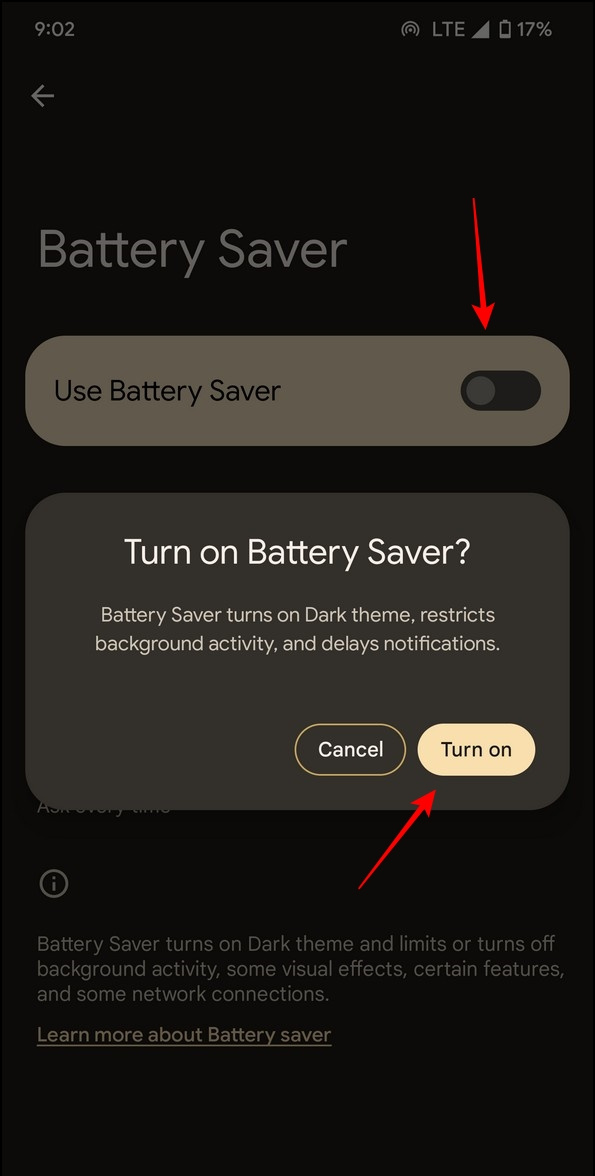
-
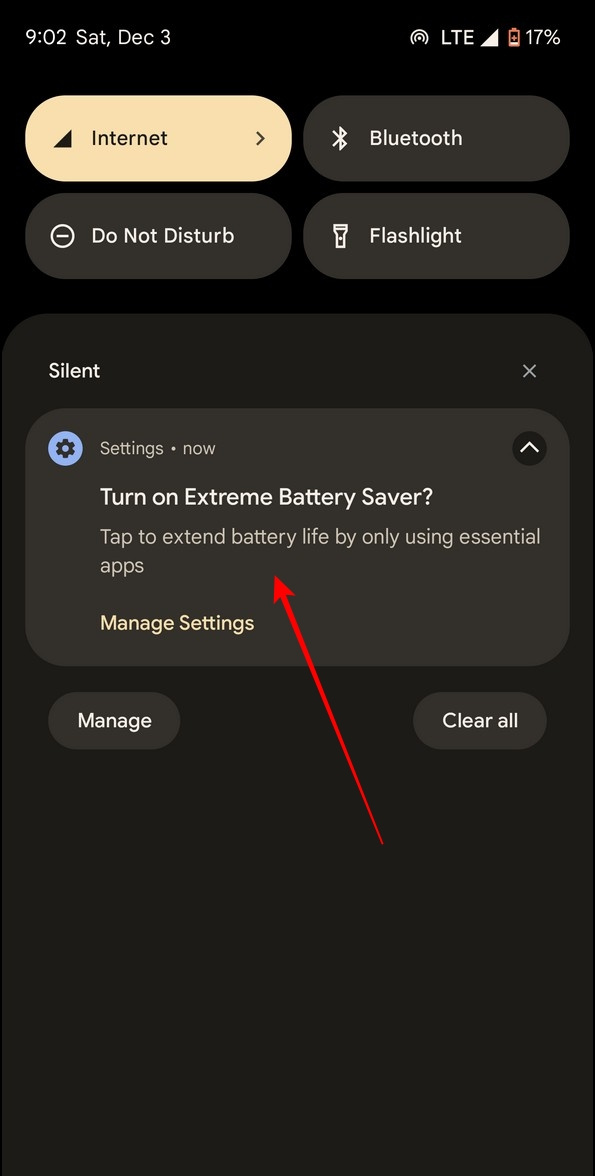
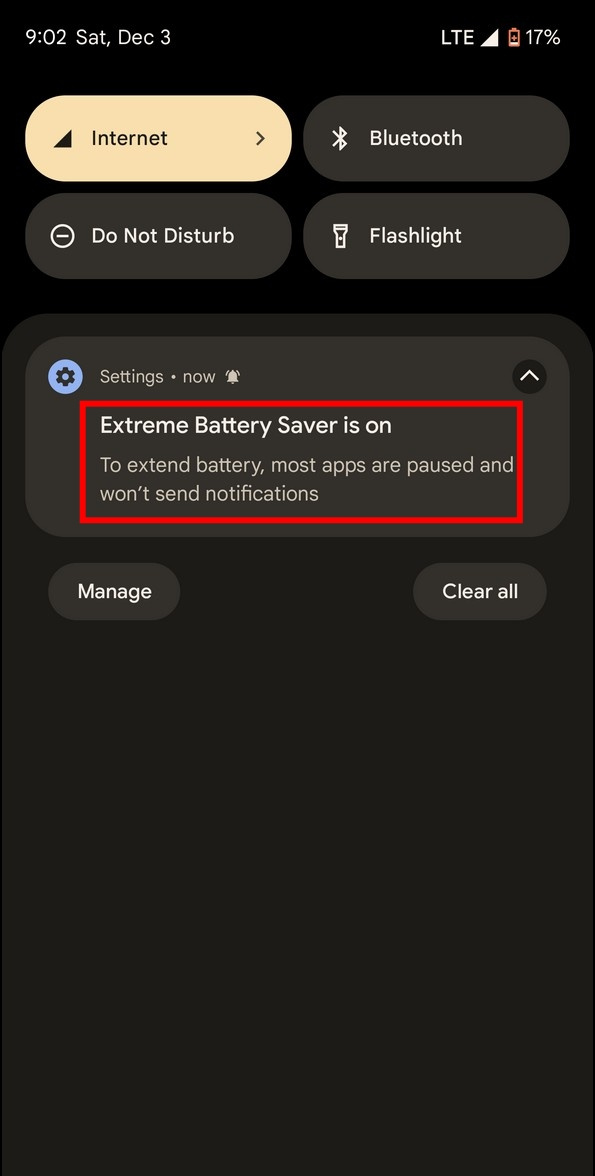
6. 有効にすると、壁紙やアプリ アイコンを含むシステム テーマが グレーアウト 、電話、メッセージ、時計、設定などの重要なアプリにアクセスできるようにします。
-
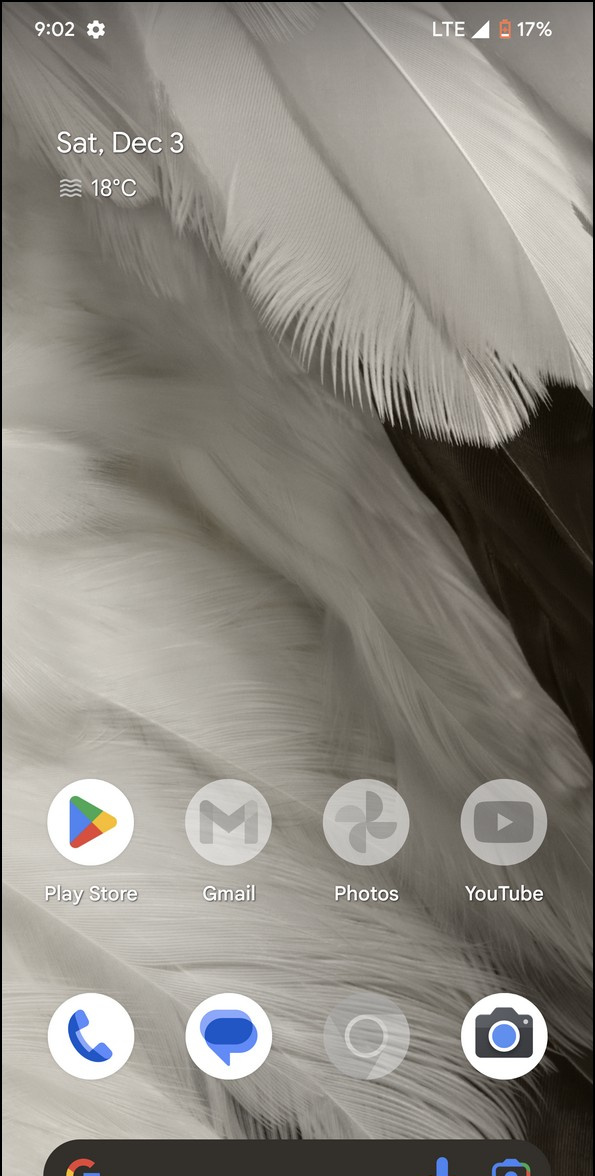
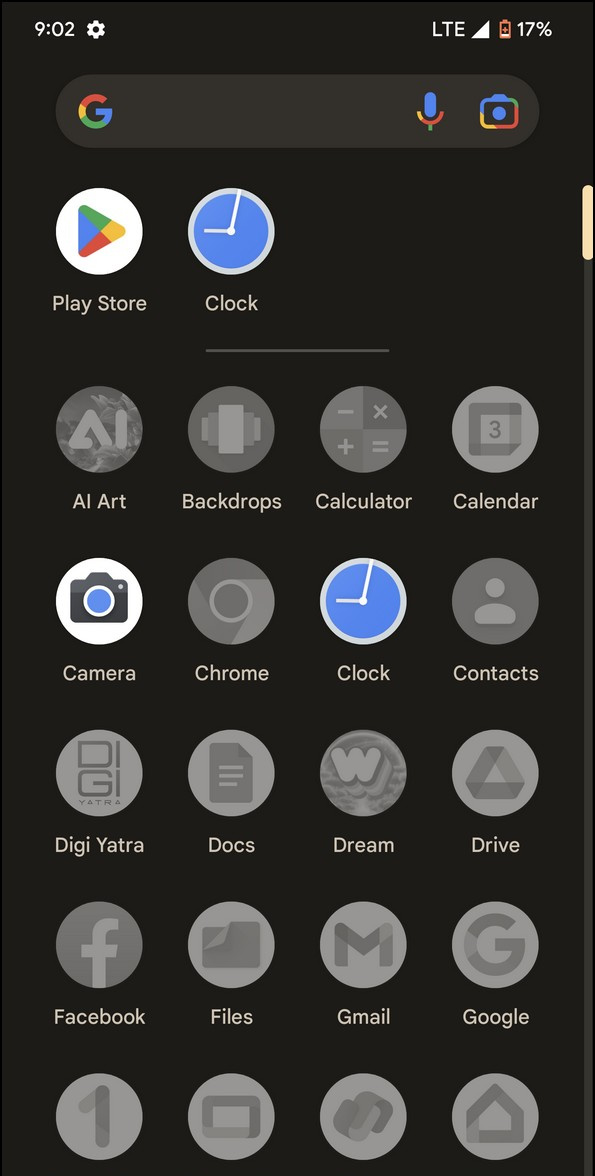
-
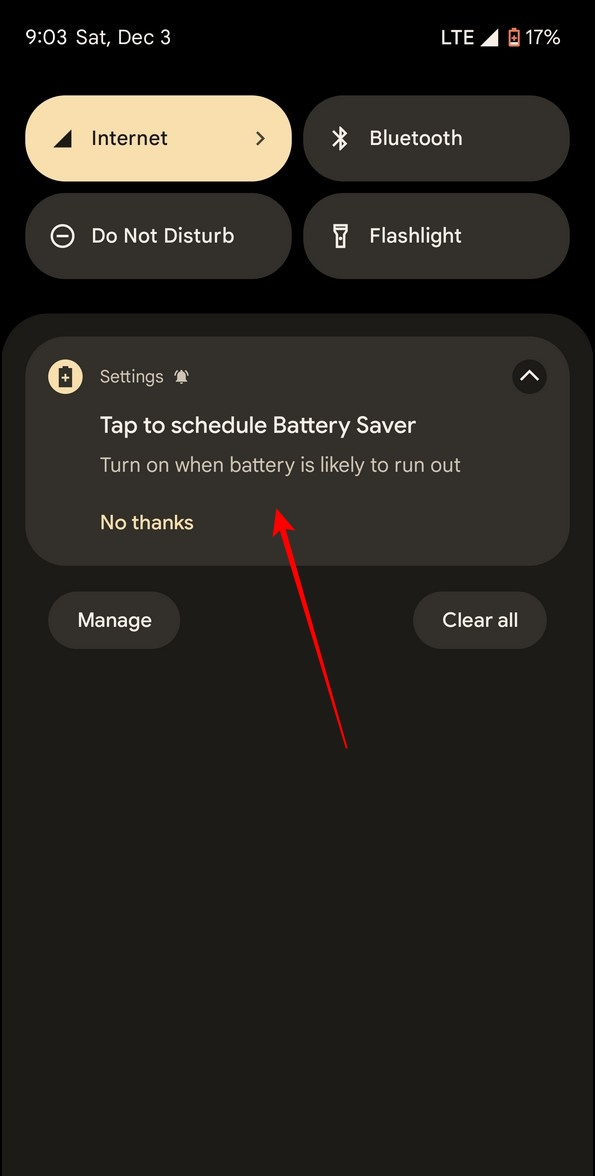
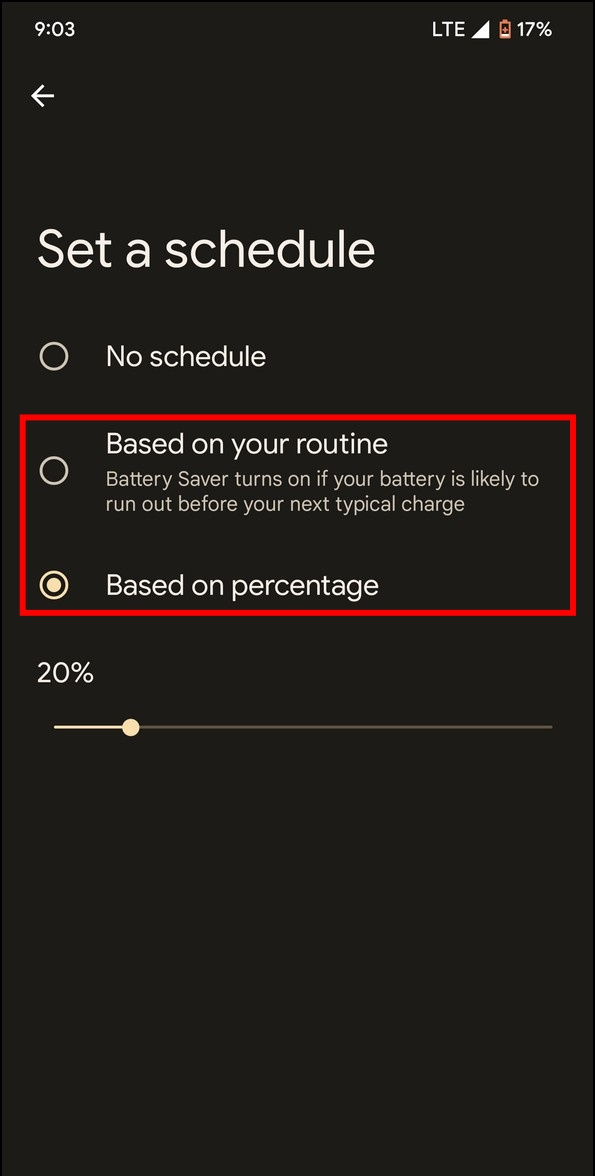
-
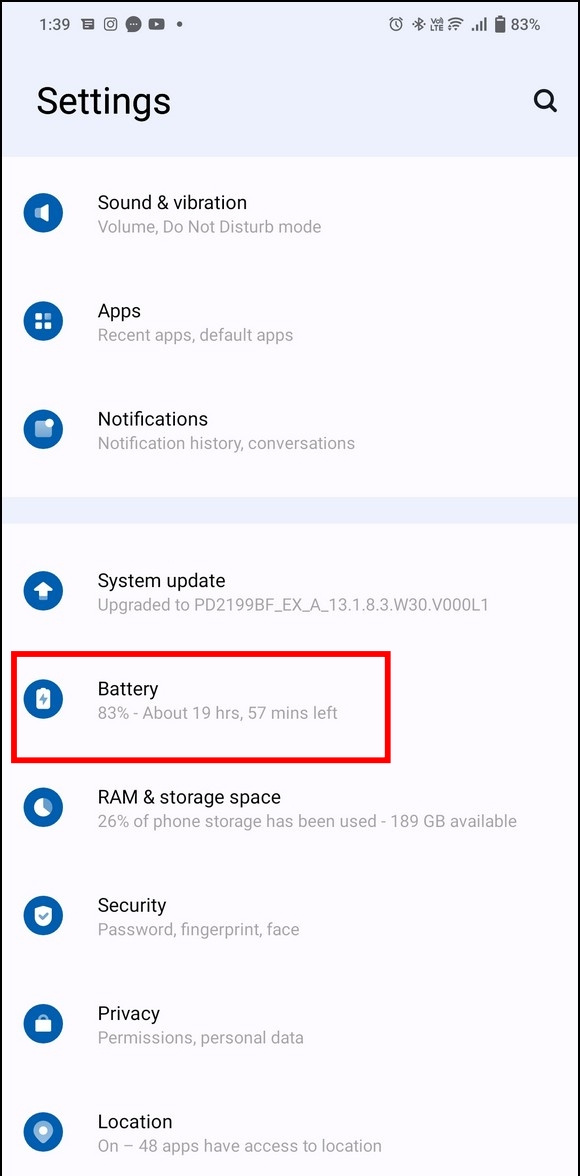
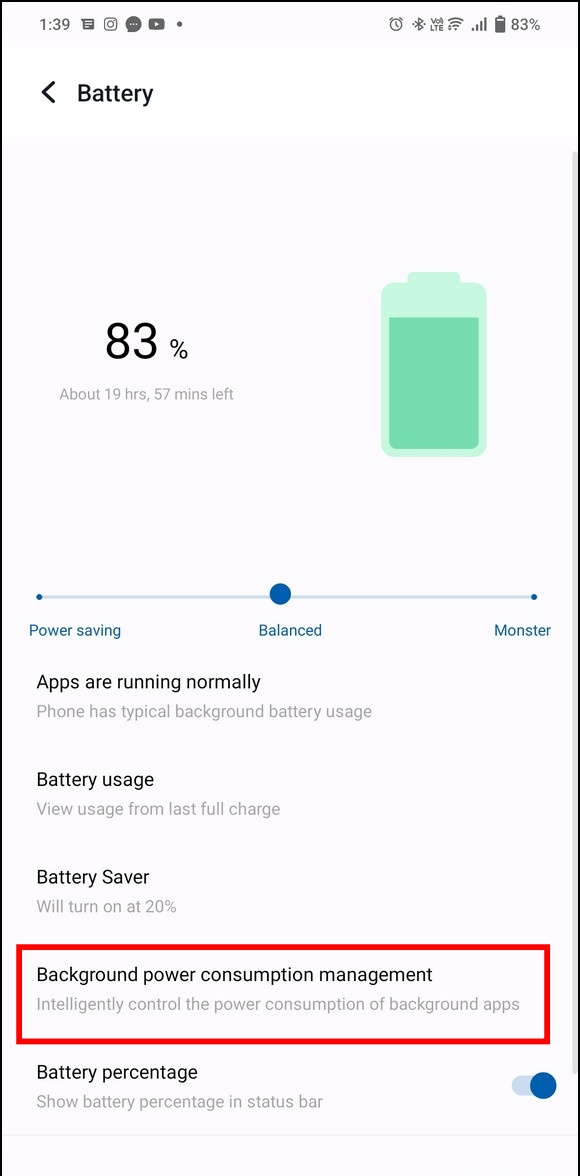
四。 アプリ名をタップして制限する バックグラウンドの電力使用量 デバイスのバッテリー寿命を浪費しないようにするためです。
-
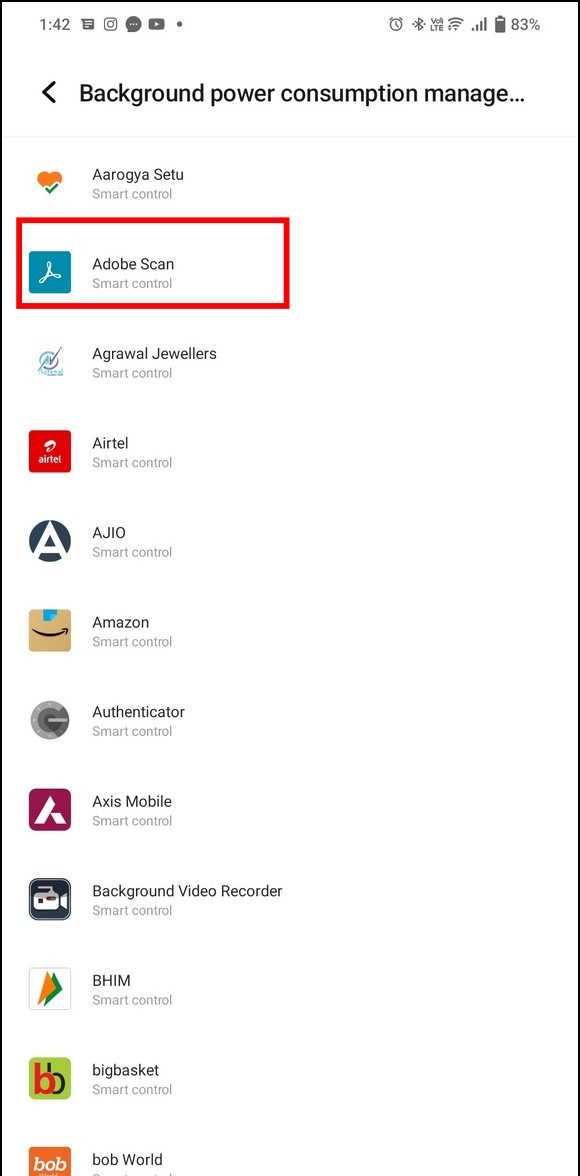
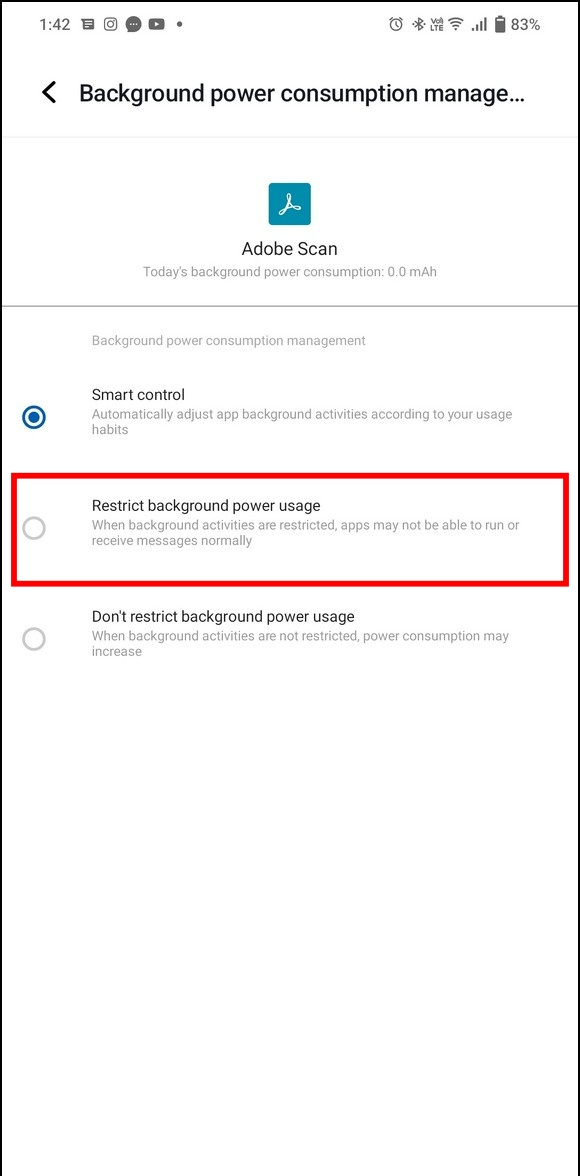
-
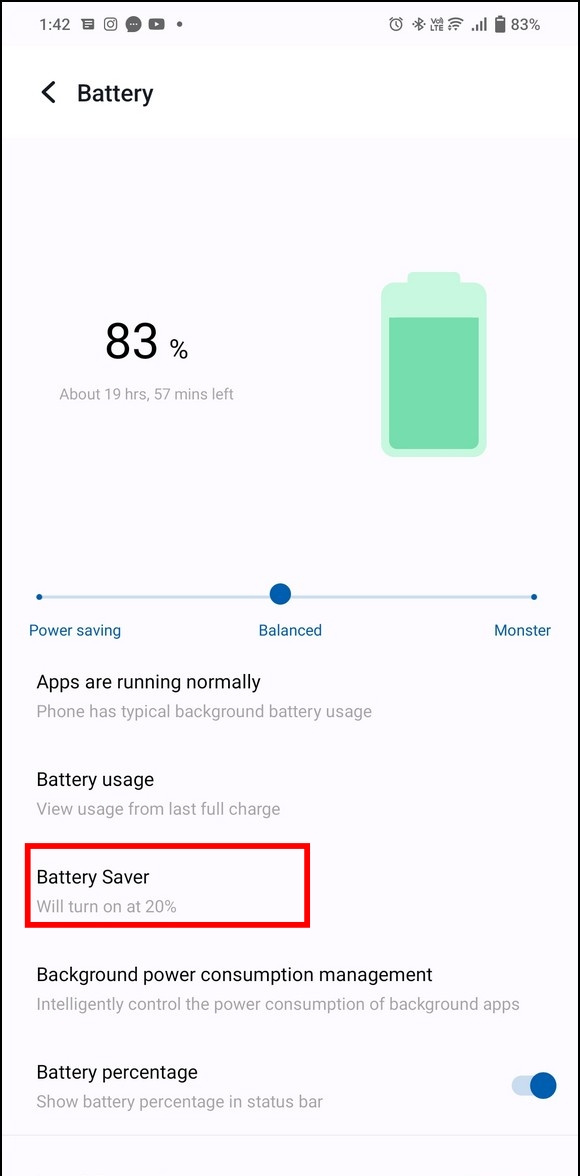
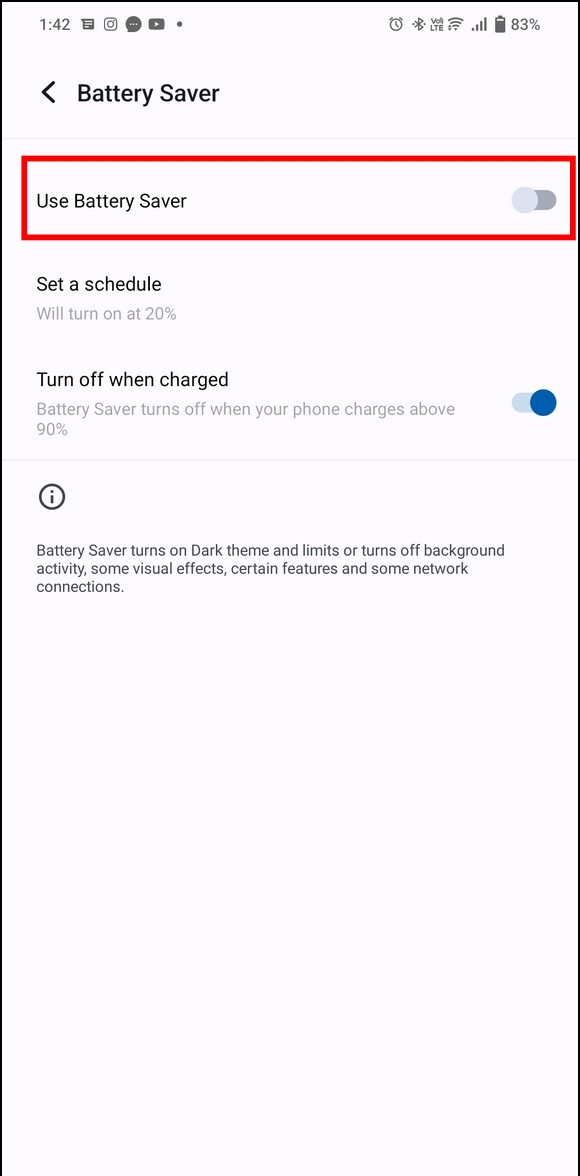
-
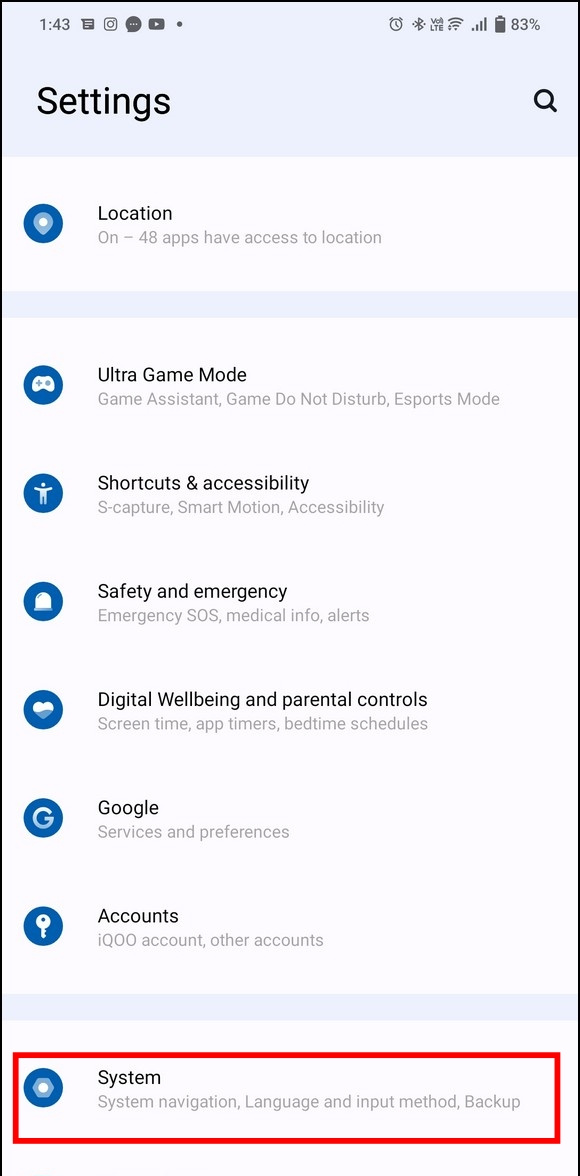
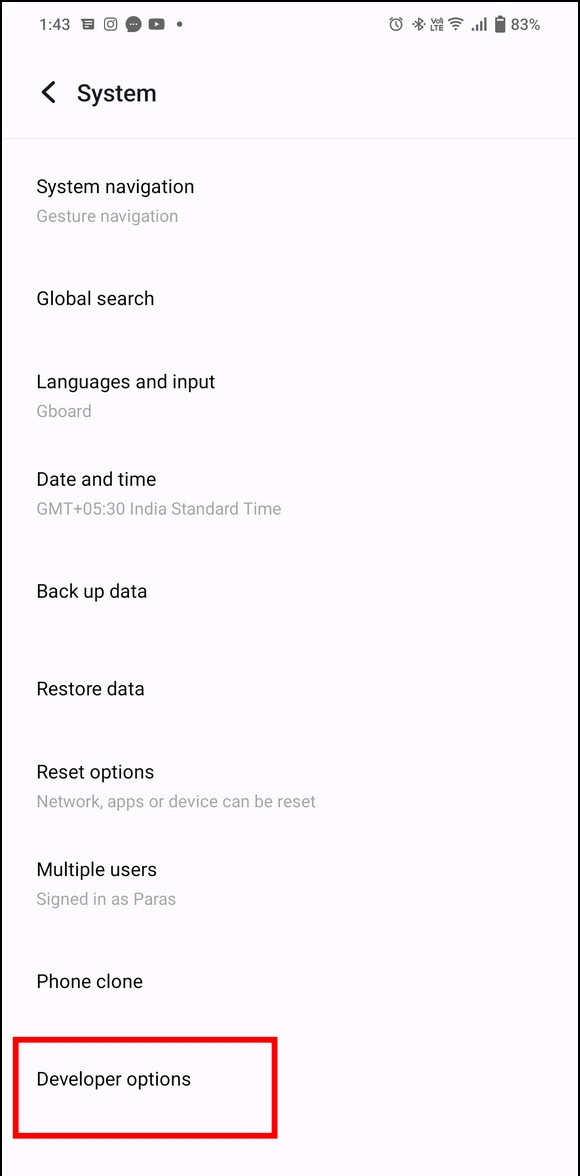
-
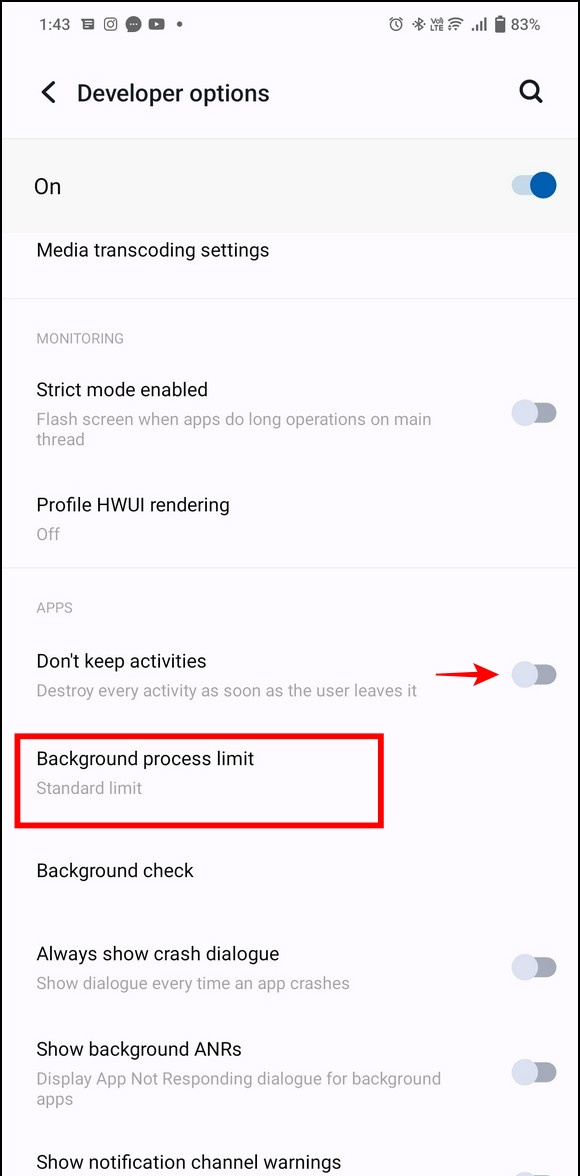
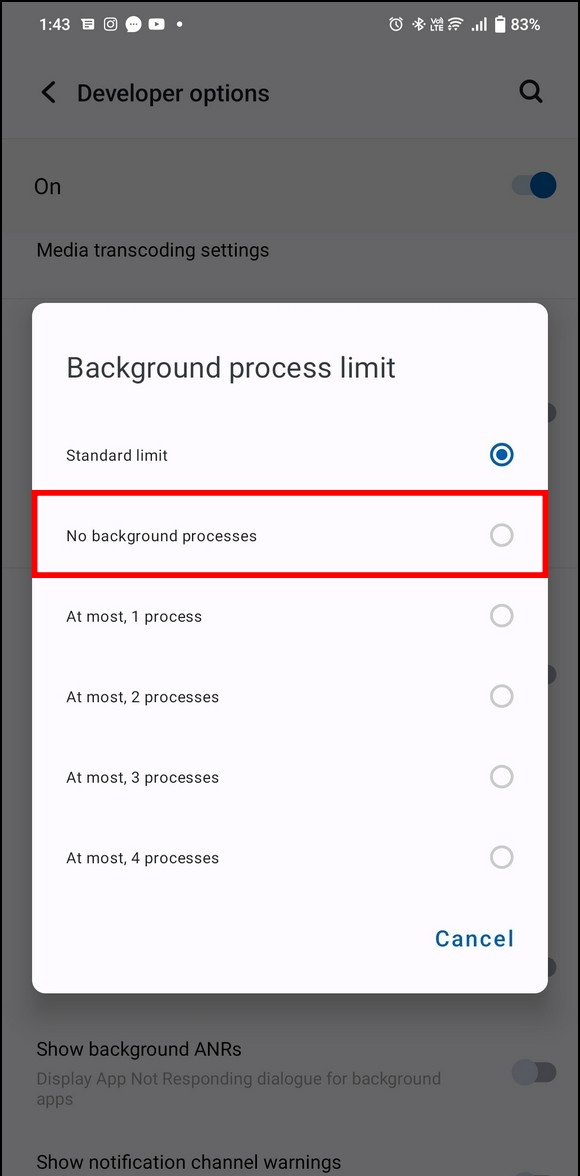
-
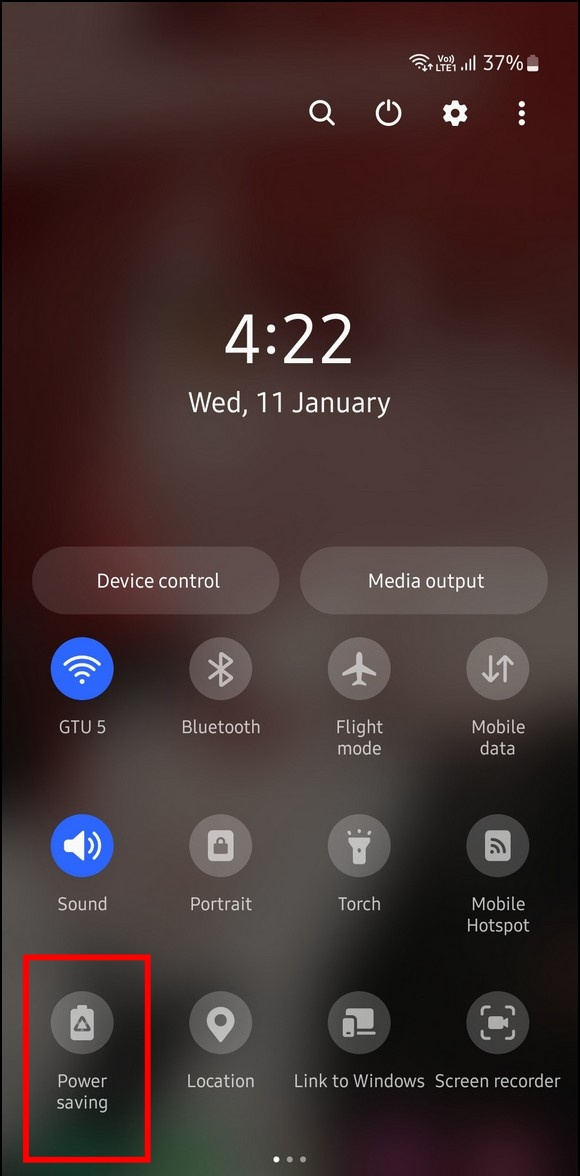
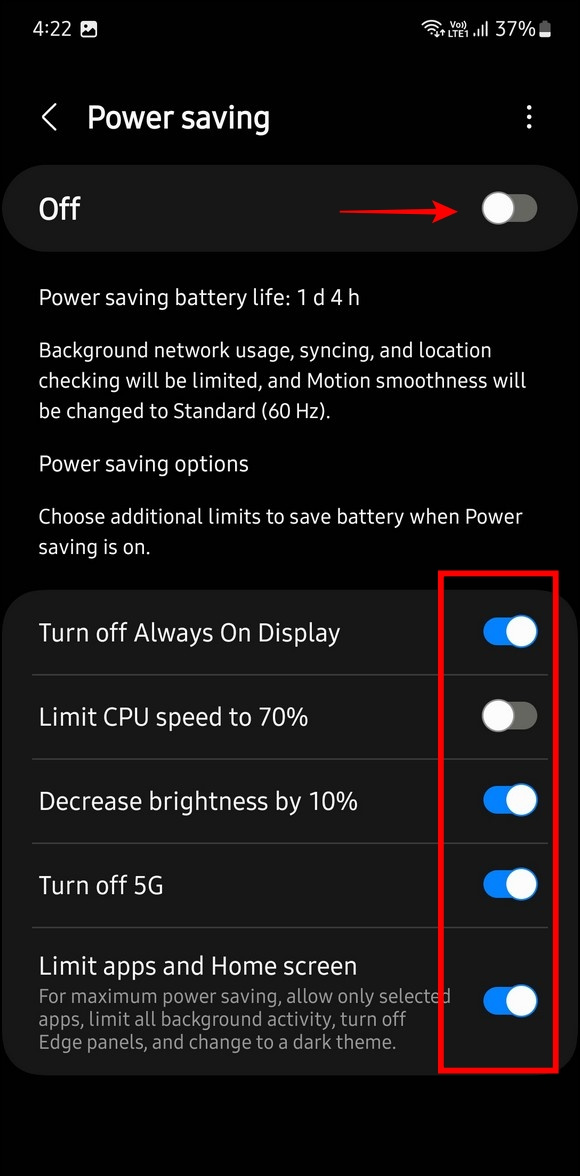
3. スマートフォンは、ホーム画面のアプリが制限された極限省電力モードに移行します。
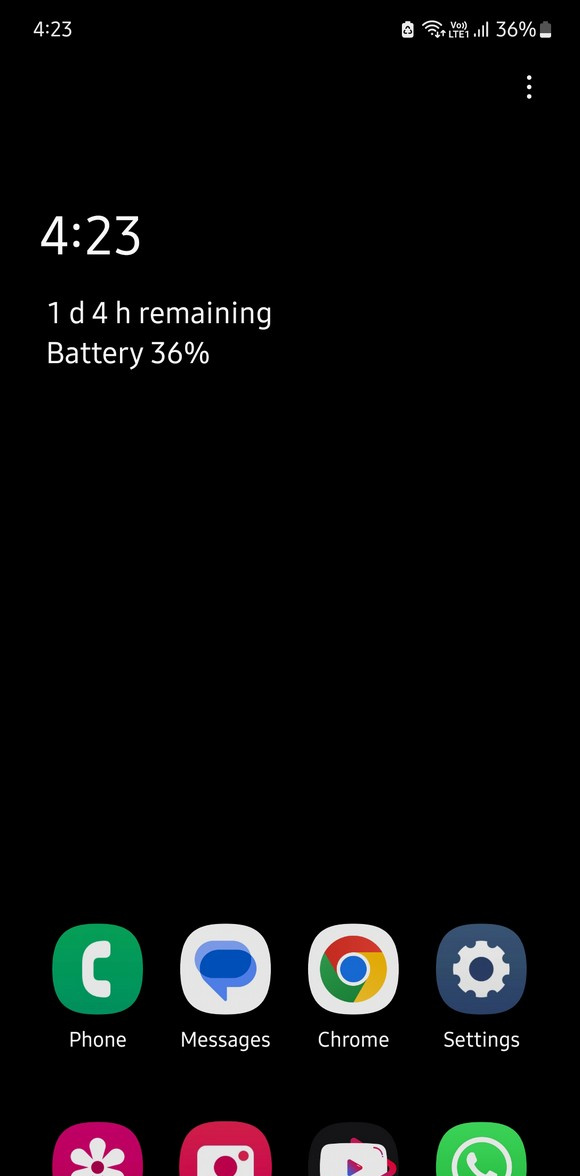
-
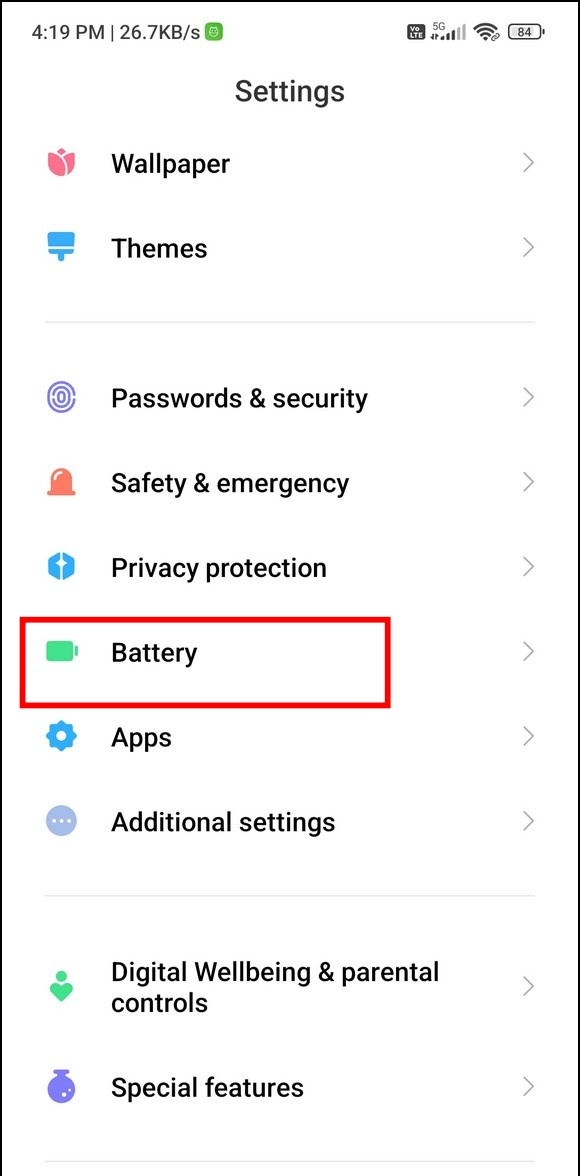
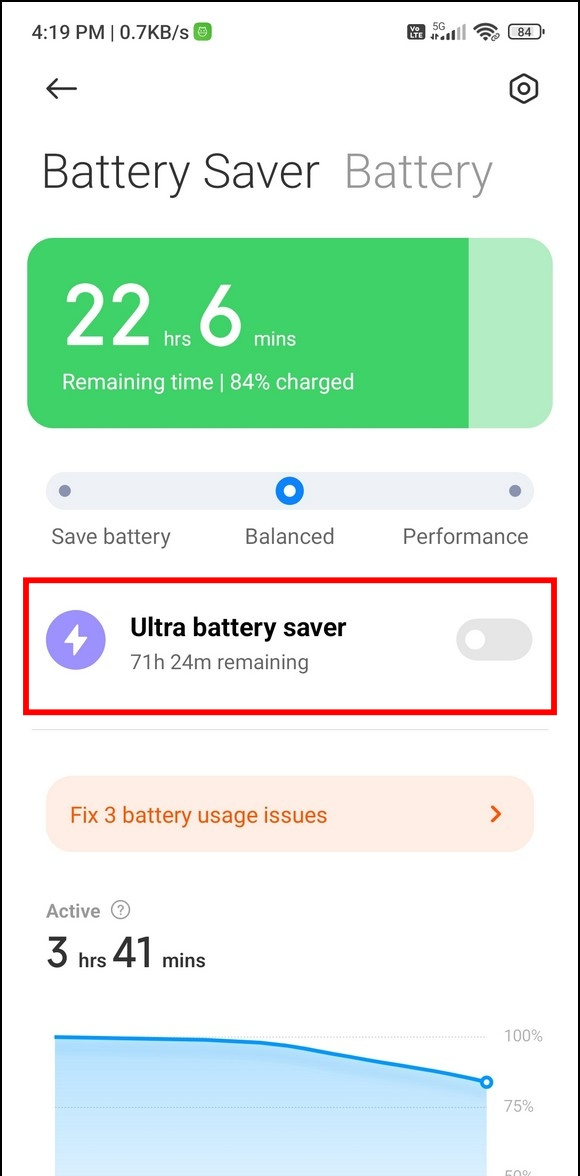
3. スマートフォンは、電力を消費するアプリやバックグラウンド アクティビティを即座に制限し始め、画面全体の明るさを下げて電力を節約します。さらに、あなたの電話はに切り替わります ダークモード カラフルな壁紙やトランジションのレンダリングで電力を浪費しないようにします。
Google アカウントを別のデバイスから削除するにはどうすればよいですか
-
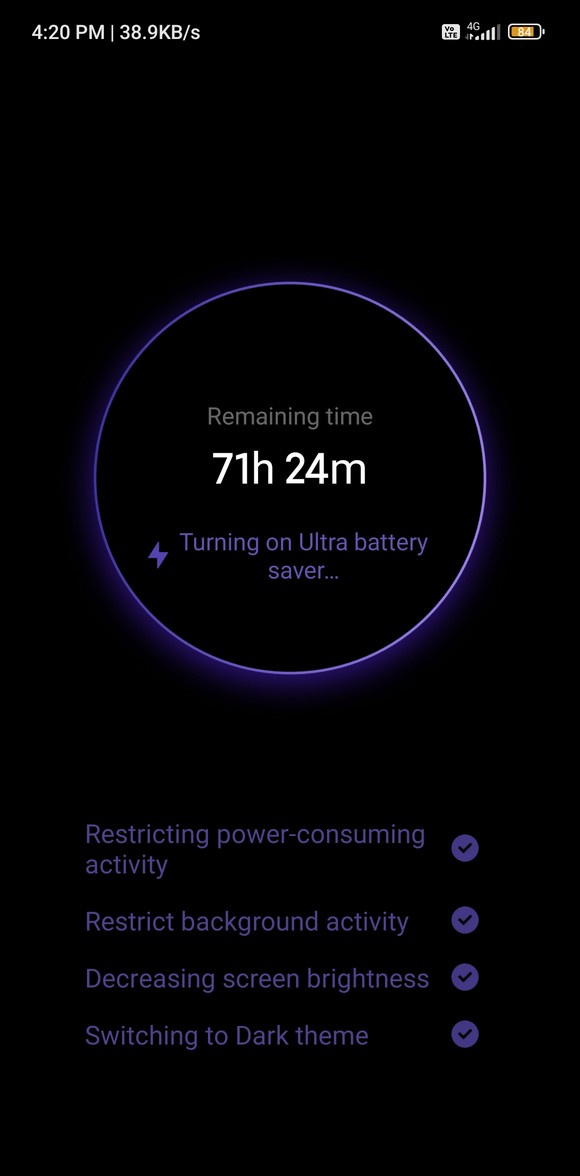
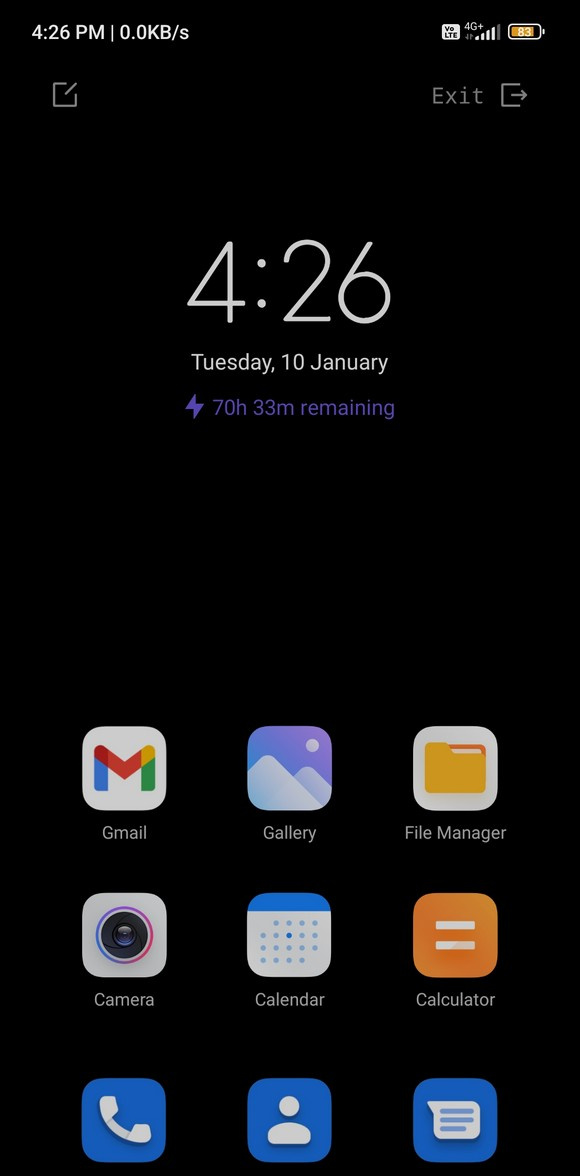
-
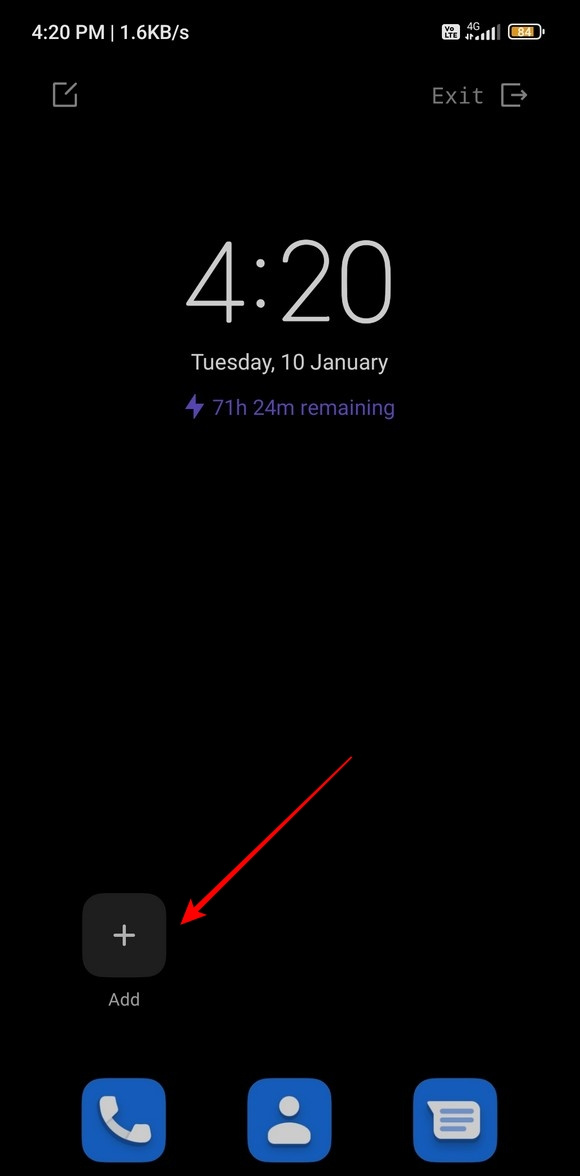
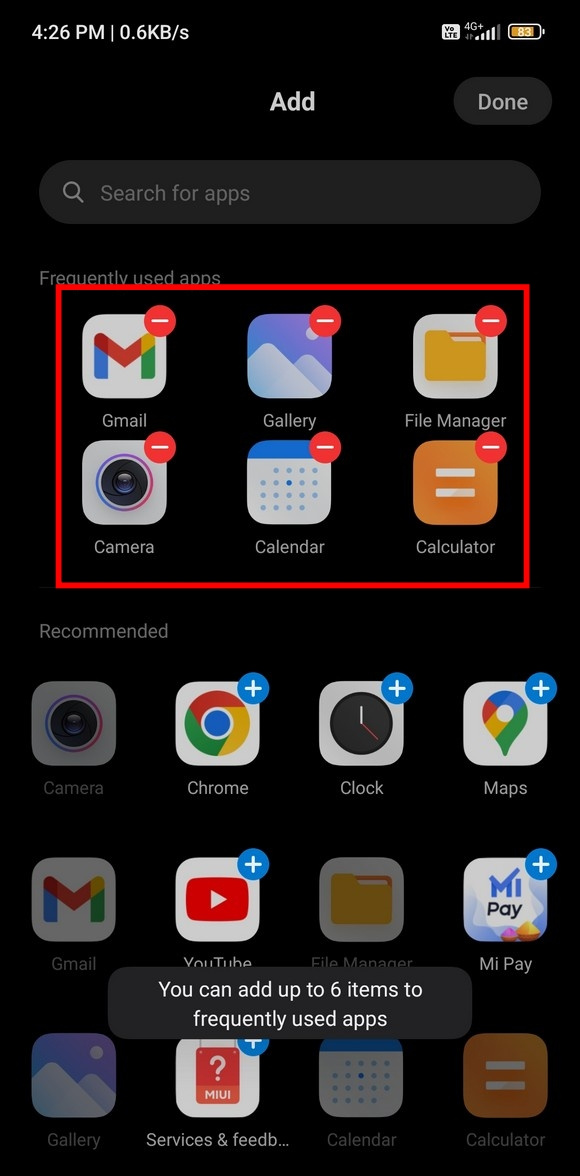
方法 5 - 最小限のランチャーに切り替えてデバイスのバッテリーを節約する
多くの機能を備えたインタラクティブなランチャーを使用すると便利に聞こえるかもしれませんが、携帯電話のバッテリー寿命に大きな負担がかかります.心配しないでください。スマートフォンを最大限に活用しながら、より多くの電力を節約できるように、バッテリーに優しいランチャーをいくつか厳選しました。
-
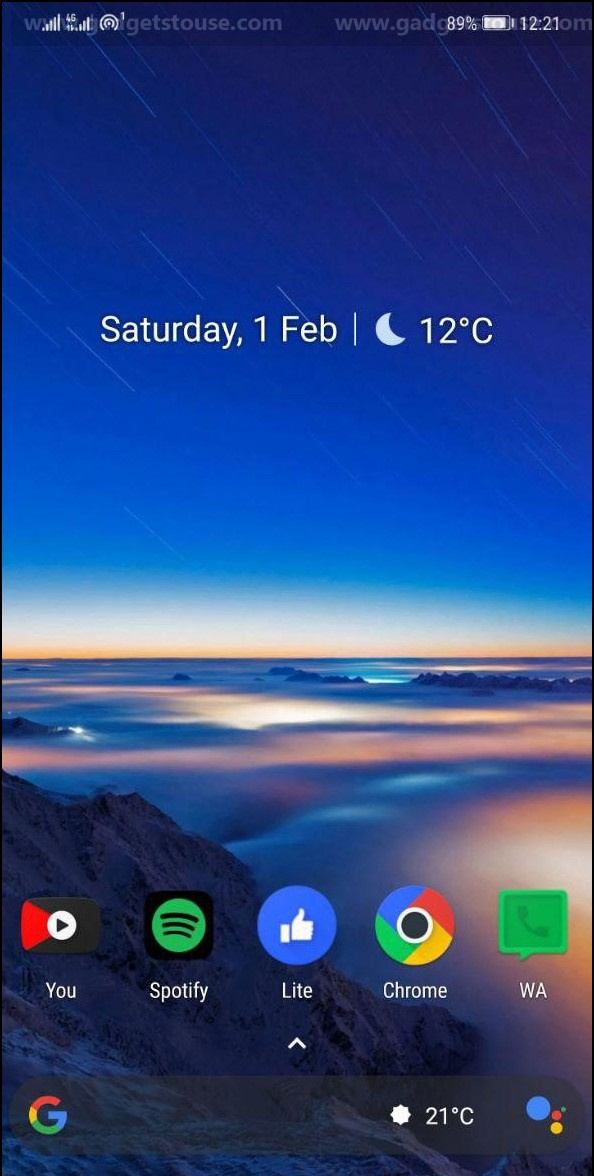 ノヴァランチャー
ノヴァランチャー
-
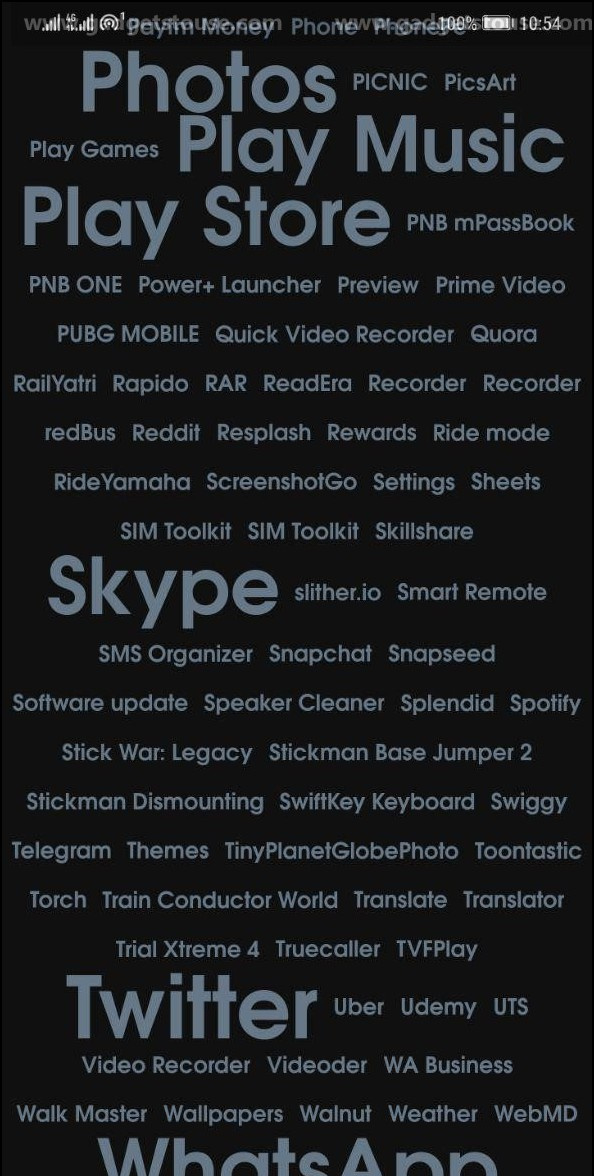 AP15ランチャー
AP15ランチャー
Power+、Evie Launcher、Nova Launcher、ap15 Launcher などを使用できます。さらに、詳細なガイドに従うことができます バッテリー節約の Android ランチャー 詳細については。
方法 6- Android のバッテリー寿命を延ばすためのその他のヒント
極端なバッテリー セーバー モードに加えて、次の便利なヒントに従って、どのスマートフォンでもバッテリー寿命を次のレベルに伸ばすことができます。
AndroidでGoogleから画像をダウンロードする方法
ライブ壁紙を無効にする
ホーム画面を長押しして選択 静的な壁紙 動的なものの代わりに。動的な壁紙とトランジションは、デバイスのバッテリーを大量に消費します。
-
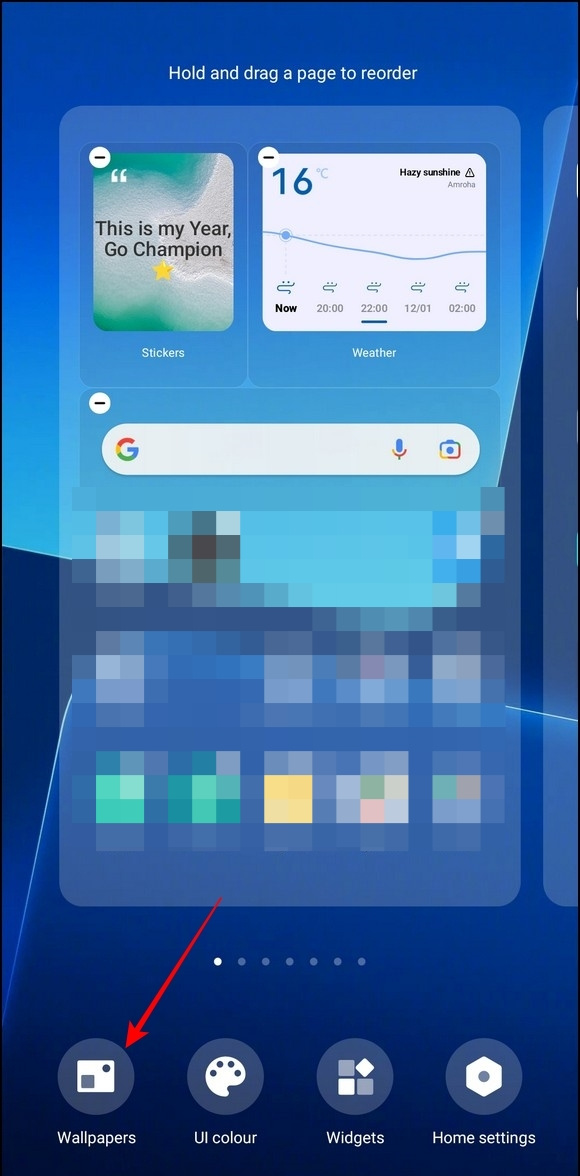
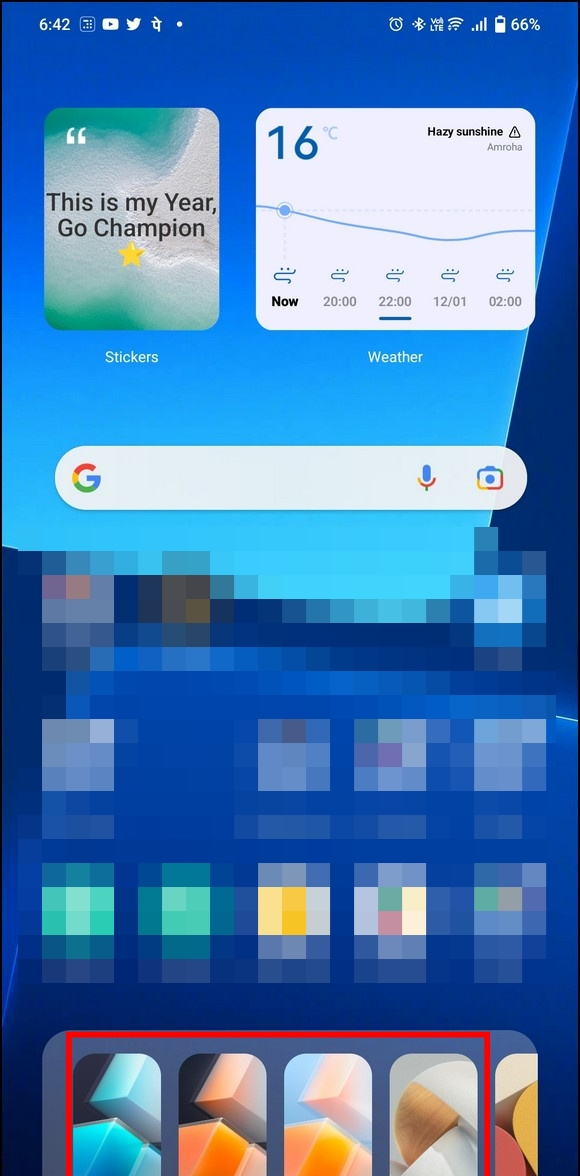
画面のリフレッシュ レートをダウングレードする
開ける ディスプレイと明るさ 設定を変更し、画面のリフレッシュ レートを 60Hz . 90 Hz や 120 Hz などのように画面のリフレッシュ レートを高くすると、より多くの画面更新が生成され、流動性と滑らかさが向上しますが、より多くのバッテリー電力を消費します。
-
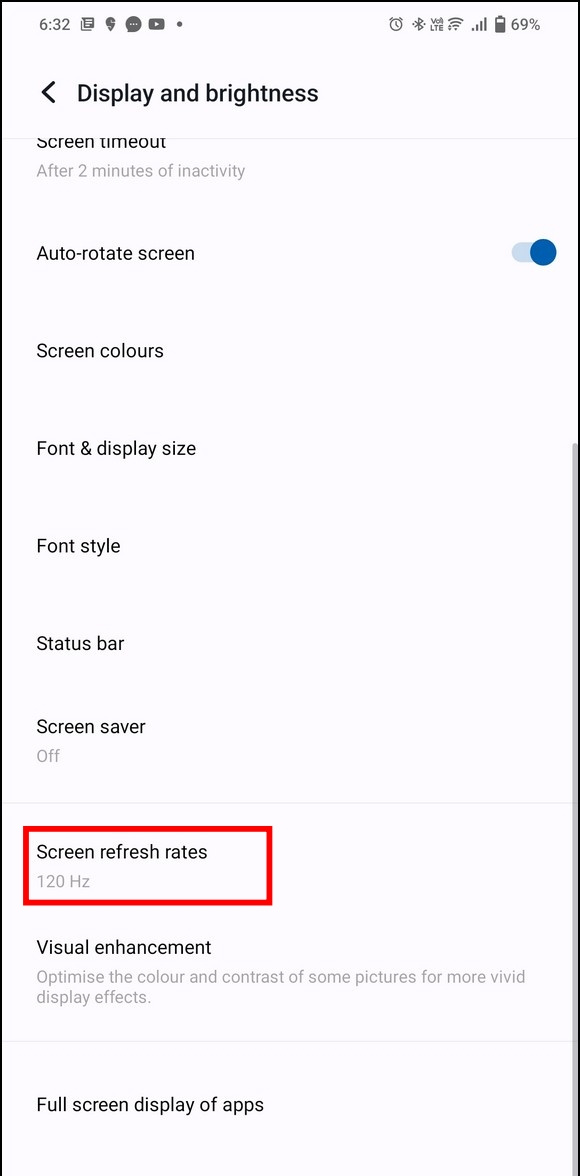
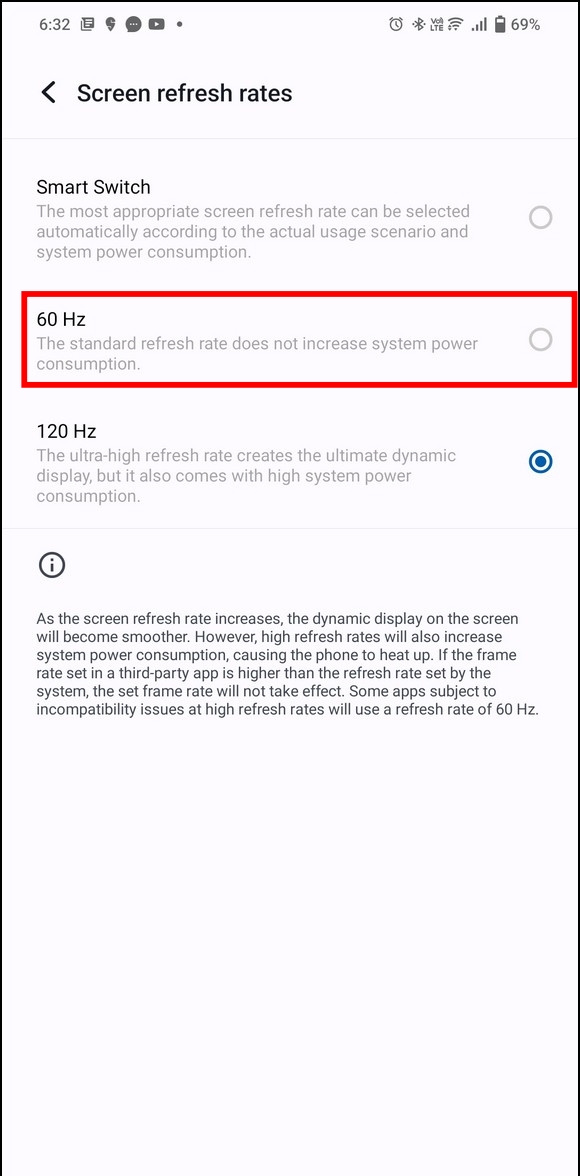
自動/適応輝度を無効にする
設定アプリを開き、トグルをオフにします 自動/適応 ディスプレイと明るさオプションの下の明るさ。無効にすると、最小の「表示可能な」明るさを手動で設定できます。これにより、高輝度で使用する代わりにバッテリーの電力を節約できます。
-
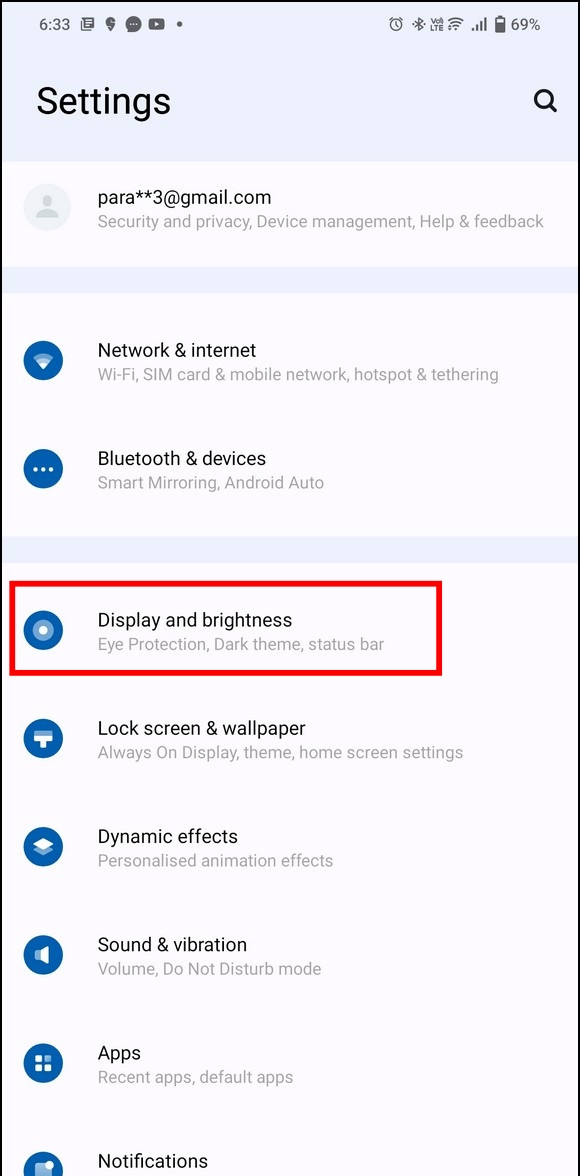
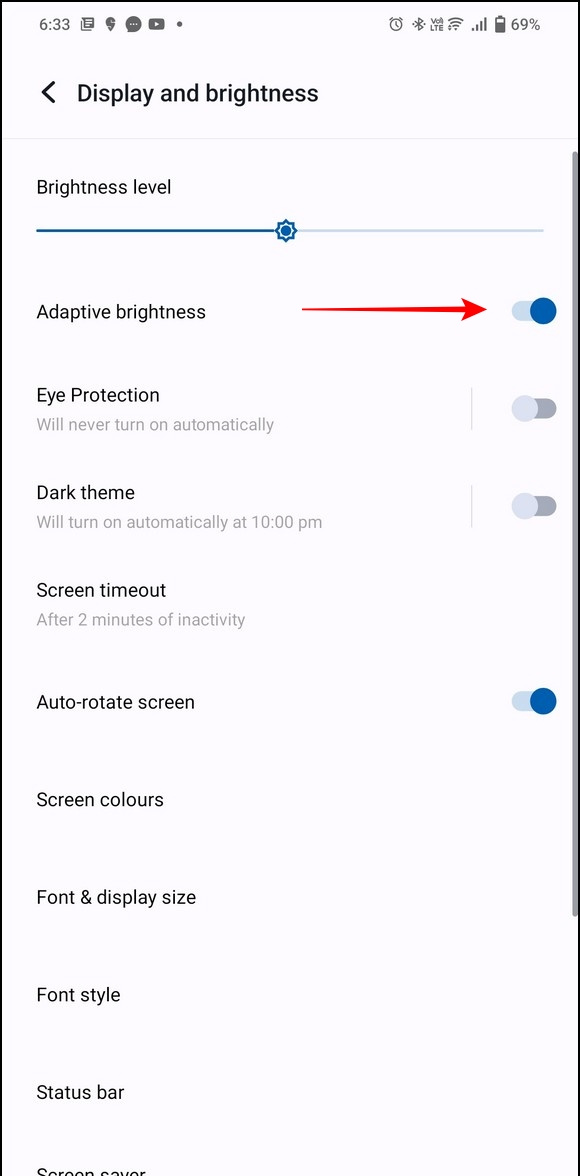
-
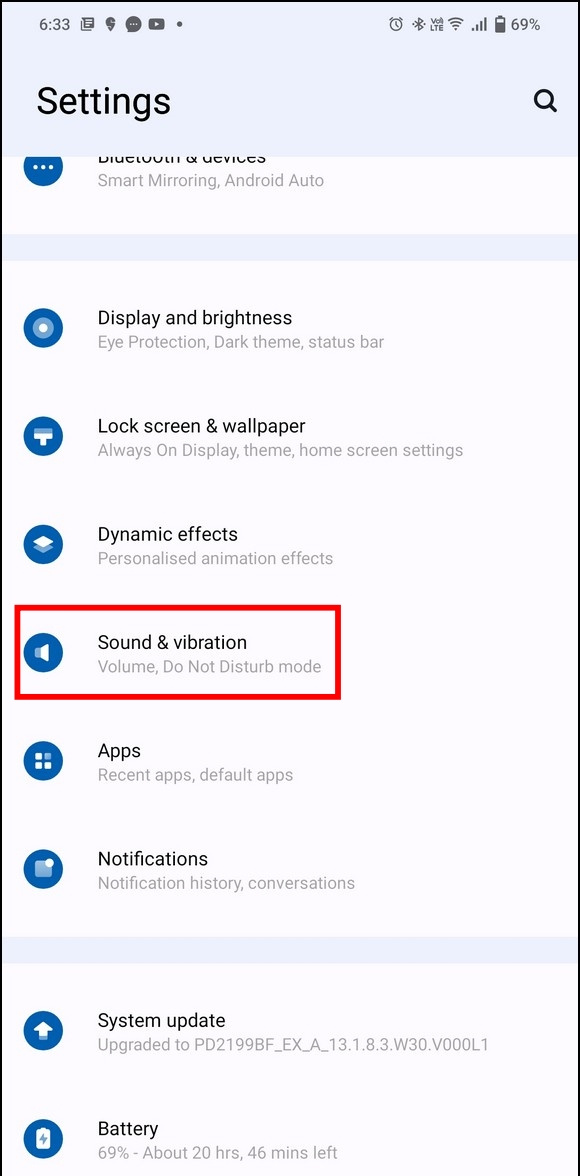
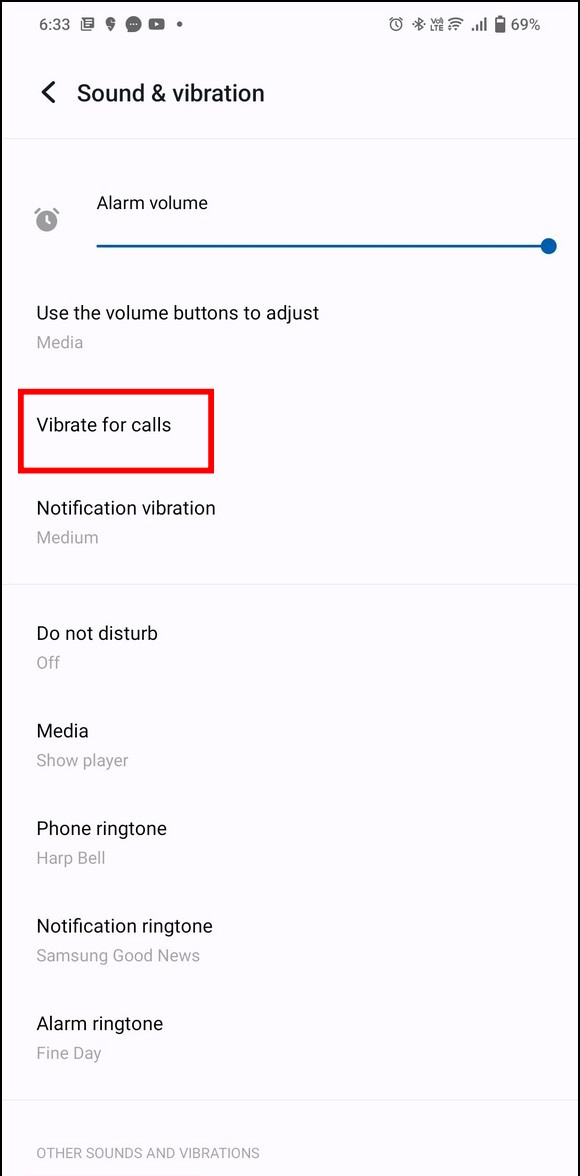
不要なバッテリー消耗アプリを削除する
設定アプリを開き、アプリオプションを使用してインストール済みのアプリケーションのリストを確認し、不要なものを削除します。
-
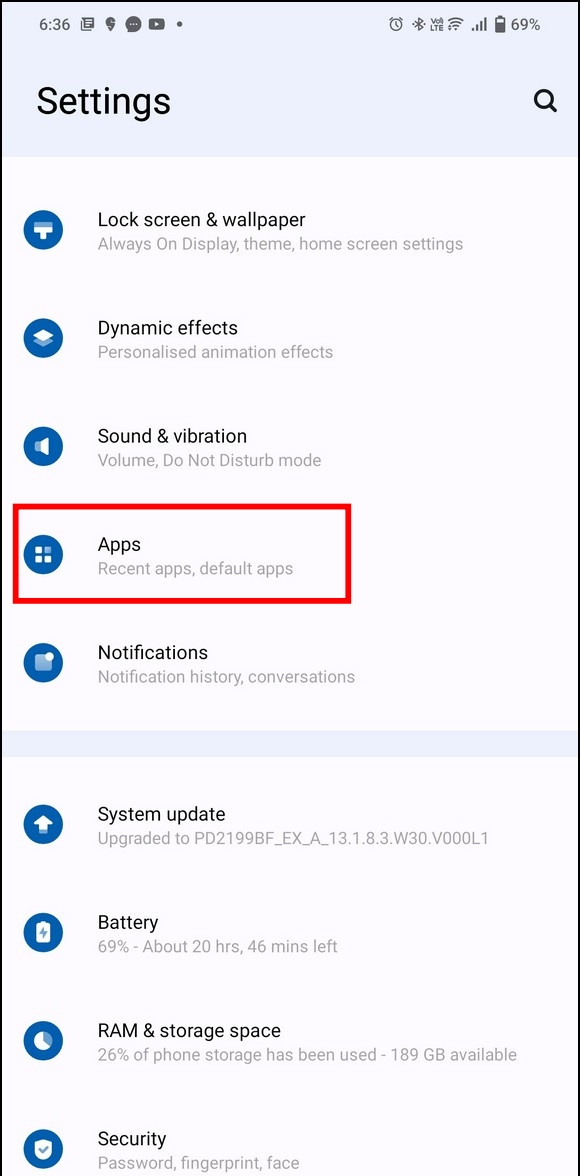
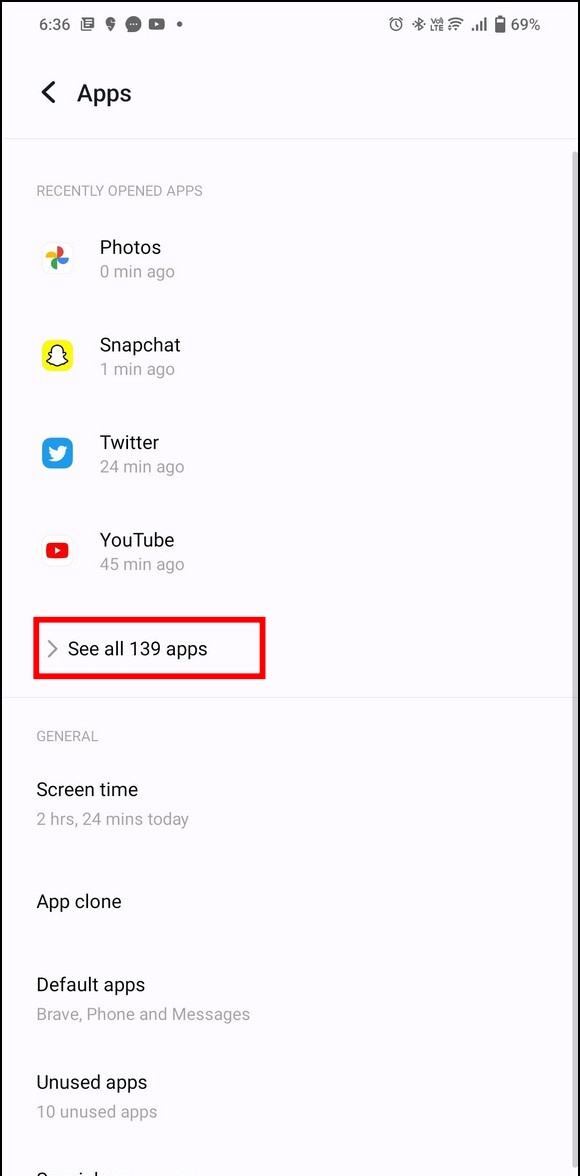
モバイル ネットワークよりも Wi-Fi を優先する
通知パネルを下にスライドして、セルラー ネットワークを使用する代わりに Wi-Fi (利用可能な場合) に切り替えます。特に移動中は、セルラー データがより多くのバッテリー寿命を消費するためです。
可聴アマゾンをキャンセルするにはどうすればよいですか
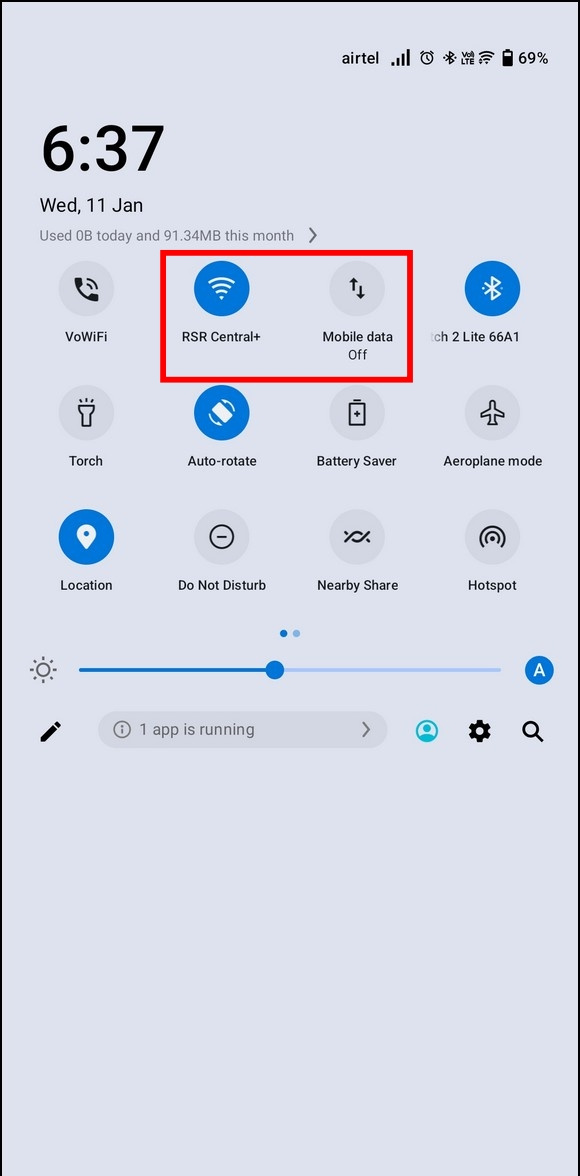
-
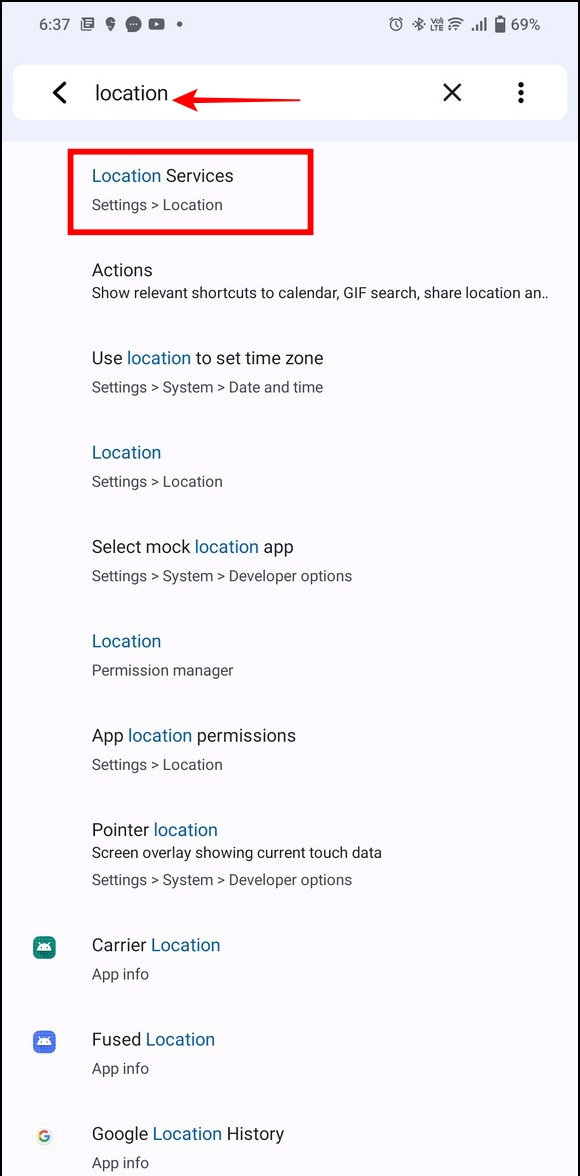
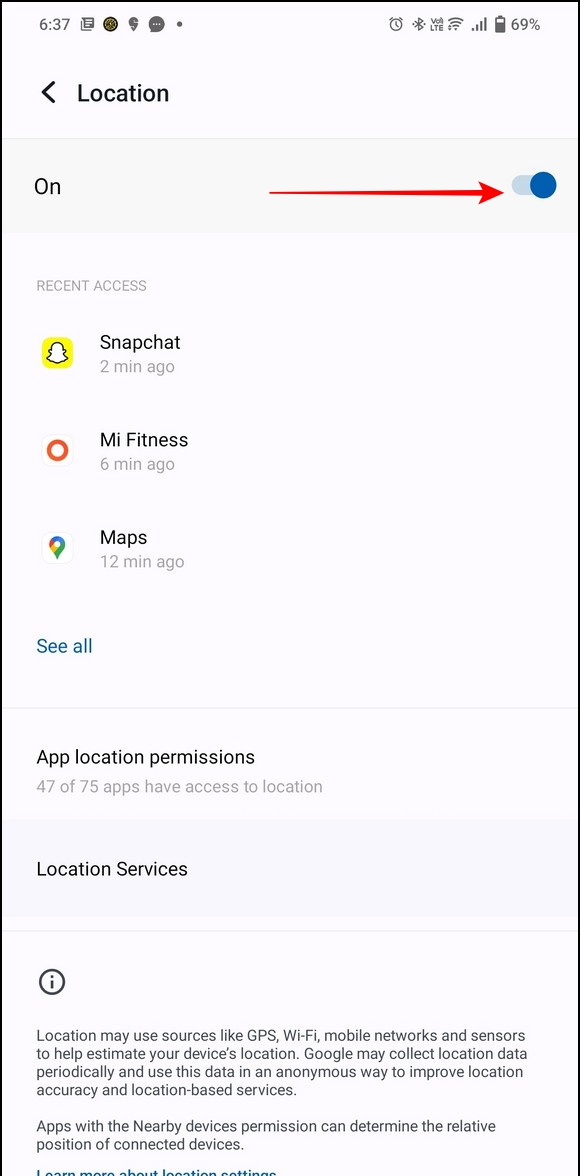 グーグルニュース または、ヒントとコツ、スマートフォンとガジェットのレビューについては、参加してください beepry.it
グーグルニュース または、ヒントとコツ、スマートフォンとガジェットのレビューについては、参加してください beepry.it
![nv 作成者イメージ]()
パラス・ラストギ
熱烈な技術愛好家である Paras は、子供の頃から新しいガジェットや技術に非常に情熱を注いでいます。彼の情熱は、人々を助け、デジタルライフをより簡単にする技術ブログを書くように彼を成長させました。彼が仕事をしていないときは、Twitter で彼を見つけることができます。
![]()
![]()
![]()